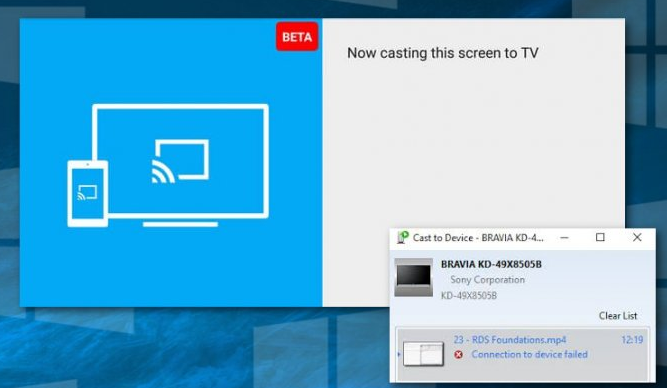Cast to Device serve per lo streaming di contenuti multimediali dal computer alla Smart TV. Tuttavia, secondo recenti rapporti, Windows 11 trasmette al dispositivo non funziona. Ci sono molti messaggi di errore che incontrano, come contattare il dispositivo o nessun dispositivo trovato, ma tutti questi messaggi portano a un risultato che Windows non può trasmettere contenuti multimediali su altri dispositivi.
Potrebbero esserci molte ragioni per lo stesso che vanno da Network Discovery o Media Streaming non abilitato o il sistema è in esecuzione con driver di rete obsoleti e danneggiati. È possibile risolvere il problema utilizzando i metodi seguenti:
Metodi per correggere il cast di Windows 11 sul dispositivo che non funziona
Metodo 1: attiva Network Discovery
Il tuo sistema dovrebbe essere visibile ad altri dispositivi sulla rete se desideri trasmettere contenuti multimediali alla tua TV:
- Clicca su Cortona e inserisci Rete nella casella di ricerca,
- Nelle impostazioni, seleziona Apri Stato rete,
- Ora, fai clic su Centro connessioni di rete e condivisione,
- Quindi fare clic su Modifica impostazioni di condivisione avanzate,
- Selezionare Attiva l’opzione di rilevamento della rete,
- Inoltre, attivare l’opzione Condivisione file e stampanti,
- Salva le modifiche e verifica se il problema è stato risolto.
Metodo 2: verifica le impostazioni del firewall di Windows Defender per Trasmetti sul dispositivo
È possibile che non venga concessa l’autorizzazione di rete pubblica e privata necessaria per il corretto funzionamento del cast sul dispositivo:
- Immettere Windows Firewall nella ricerca di Cortona,
- Selezionare Consenti un’opzione app,
- Fare clic su Modifica impostazioni,
- Ora, scorri verso il basso per trovare Trasmetti su dispositivo,
- Spuntare le caselle sia per il privato che per il pubblico.
Se stai utilizzando un software antivirus di terze parti, è possibile che il tuo strumento antivirus stia bloccando la connessione alla rete pubblica. È necessario disabilitare lo strumento antivirus per il periodo temporaneo per risolvere il problema di trasmissione di Windows 11 al dispositivo che non funziona in questo caso.
Metodo 3: abilitare i servizi multimediali richiesti
Alcuni servizi multimediali sono necessari per il corretto funzionamento dei dispositivi Cast to Media. Questi potrebbero essere disabilitati ottimizzando gli strumenti in esecuzione su Windows:
- Premi Win+ R, digita services.msc e premi Ok,
- Nella schermata dei servizi, verificare la presenza dei seguenti servizi, se in esecuzione:
- Client DNS: automatico
- Pubblicazione delle risorse di rilevamento delle funzioni – Manuale
- Scoperta SSDP – Manuale (usato da XBOX)
- Host dispositivo UPnP – Manuale
Se uno di questi servizi non è in esecuzione, fare doppio clic su di essi uno per uno e fare clic sul pulsante Start. Se anche in questo caso, uno di questi servizi non è in esecuzione, apri nuovamente il servizio, quindi vai alla scheda delle dipendenze e assicurati che tutti i servizi dipendenti da essi siano in esecuzione. In caso contrario, avviali anche e imposta il tipo di avvio come automatico.
Metodo 4: abilita lo streaming multimediale
- Apri Impostazioni> Rete e Internet,
- Scorri verso il basso per trovare Centro connessioni di rete e condivisione e fai clic su di esso,
- Fare clic su Opzioni di streaming multimediale nella schermata successiva,
- Selezionare Attiva streaming multimediale,
- Nella finestra successiva, fare clic su Consenti alla condivisione dei file multimediali sui dispositivi,
- Infine, confermare con Ok.
Riavvia il computer e verifica se il problema di trasmissione di Windows 11 al dispositivo non funziona ancora si verifica.
Metodo 5: aggiorna la scheda di rete
Aggiorna i tuoi driver di rete. Potrebbe essere danneggiato o obsoleto a causa del quale stai ricevendo il suddetto problema:
- Premi Win+ I per aprire la finestra Esegui,
- Digita devmgmt.msc e premi Invio per aprire Gestione dispositivi,
- Fare clic su Schede di rete > Il nome della scheda di rete,
- Fare clic con il pulsante destro del mouse e selezionare Aggiorna software driver,
- Fare clic su Cerca automaticamente il software del driver aggiornato.
È possibile scaricare automaticamente i driver di rete più recenti utilizzando lo strumento di download automatico dei driver il cui collegamento per il download diretto è riportato di seguito.
Metodo 6: aprire lo strumento di risoluzione dei problemi hardware e software
- Nella casella di ricerca cortona, immettere Risoluzione dei problemi,
- Vai alla risoluzione dei problemi e seleziona Hardware e dispositivi,
- Ora, fai clic su Esegui lo strumento di risoluzione dei problemi.
Conclusione
È tutto! Abbiamo incluso tutte le possibili correzioni per la trasmissione di Windows 11 al dispositivo non funzionante. Ci auguriamo che questi metodi ti aiutino a ottenere la correzione. in caso di problemi relativi al sistema come BSOD, errori di registro, errori di file Exe e DLL e altri simili, puoi ottenere una correzione automatica utilizzando PC Repair Tool.